
Función Ampliar visualización
[Ampliar]
Al tocar [Ampliar] se amplía el tamaño del texto en el panel táctil.
Esta función configura un diseño de pantalla centrado en las funciones utilizadas con frecuencia, lo que permite que un usuario que tiene dificultad para visualizar la pantalla normal pueda realizar operaciones fácilmente. Para volver a la pantalla normal, vuelva a tocar [Ampliar].
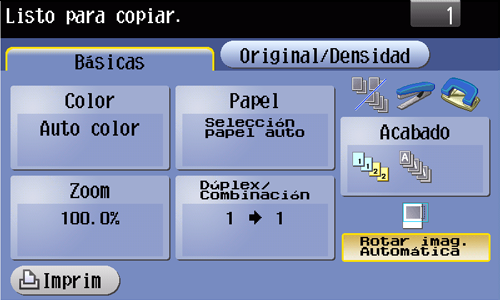
Menú principal de Ampliar visualización
En el modo de pantalla ampliada, toque [Menú] en el panel de control para mostrar el menú principal. Desde el menú principal, puede cambiar a la pantalla de cada función o de configuración.

Visualización de iconos en el modo de pantalla ampliada
Los iconos siguientes se muestran en el modo de pantalla ampliada.
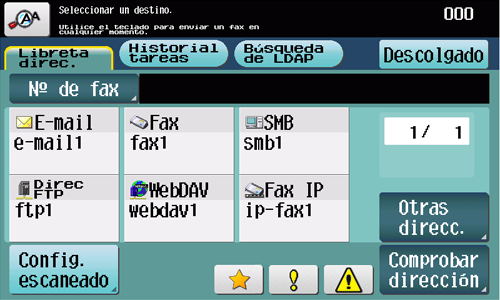
Icono | Descripción |
|---|---|
 | Toque este icono para ampliar el mensaje que se visualiza actualmente en la pantalla. |
 | Indica que hay un mensaje relacionado con un error de impresión. Toque el icono para comprobar el mensaje y corregir el error. |
 | Indica que existen mensajes relacionados con el reemplazo de los consumibles o el mantenimiento del dispositivo. Toque este icono para comprobar el mensaje y llevar a cabo el procedimiento de sustitución o mantenimiento adecuado. |
 | Toque este icono para recuperar el programa de escáner/fax. |

